Проведение конференций на удаленке становится все более актуальным и востребованным в современном мире. Одним из популярных инструментов для организации онлайн-встреч является приложение Zoom, которое позволяет участникам видеоконференции собираться виртуально из разных уголков мира. Для использования Zoom на телефоне важно правильно настроить приложение, чтобы обеспечить комфортное участие в конференциях.
В этой статье мы предоставим вам пошаговое руководство по настройке Zoom на мобильном устройстве для проведения конференций. Следуя нашим рекомендациям, вы сможете быстро и легко подключиться к важной встрече, установить нужные параметры и воспользоваться всеми удобствами приложения Zoom на своем телефоне.
Знание основных функций настройки Zoom позволит вам эффективно управлять видеоконференциями, регулировать звук и изображение, а также делиться экраном с участниками собрания. Важно помнить, что правильная настройка приложения способствует снижению рисков возможных проблем во время проведения конференций, обеспечивая стабильное и качественное взаимодействие между участниками.
Подготовка к настройке зума

Прежде чем приступить к настройке Zoom на телефоне для конференции, убедитесь, что у вас подключение к интернету. Убедитесь, что ваш телефон полностью заряжен или подключен к зарядному устройству. Также проверьте, что у вас установлено приложение Zoom на вашем телефоне и у вас есть учетная запись Zoom с подходящими правами доступа. Соберите необходимую информацию, такую как ID конференции, пароль и ссылку на приглашение.
Шаги предварительной настройки
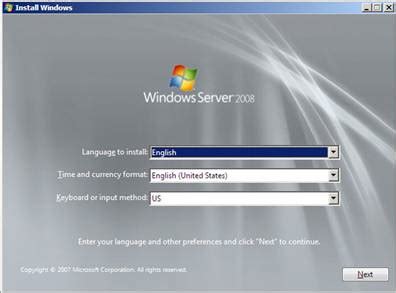
1. Подготовьте телефон: Убедитесь, что у вас установлено приложение Zoom и аккаунт зарегистрирован.
2. Проверьте интернет-соединение: Убедитесь, что у вас стабильное подключение к Интернету для бесперебойного общения.
3. Проверьте камеру и микрофон: Убедитесь, что камера и микрофон вашего телефона работают корректно.
4. Проверьте настройки конференции: Определитесь с параметрами конференции, такими как пароль доступа или опции шифрования.
Настройка Zoom на телефоне

Для участия в конференциях через приложение Zoom на телефоне необходимо выполнить следующие шаги:
- Загрузите и установите приложение Zoom на свой телефон через App Store или Google Play Store.
- Запустите приложение Zoom и войдите в свою учетную запись, либо создайте новую, если у вас ее еще нет.
- После входа в приложение нажмите на кнопку "Присоединиться к конференции" или "Присоединиться к встрече".
- Введите ID конференции, который предоставит организатор, и нажмите "Присоединиться".
- Для доступа к микрофону и камере нажмите на соответствующие кнопки и предоставьте необходимые разрешения.
- Теперь вы участвуете в конференции через приложение Zoom на своем телефоне.
Шаги настройки приложения Zoom
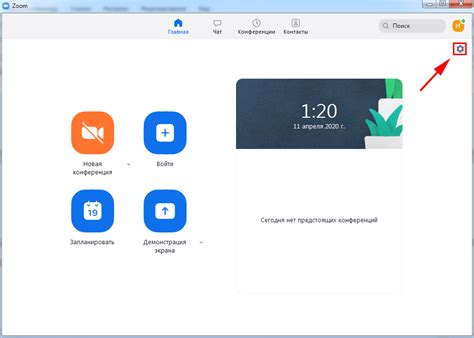
Для удобства участия в конференциях с помощью приложения Zoom, следуйте следующим шагам:
| Шаг 1: | Скачайте приложение Zoom из официального магазина приложений на вашем устройстве (App Store для iOS или Google Play для Android). |
| Шаг 2: | Зарегистрируйтесь или войдите в свою учетную запись Zoom, используя электронную почту или номер телефона. |
| Шаг 3: | Настройте свои предпочтения в разделе "Настройки", включая видео, звук, чат и другие параметры. |
| Шаг 4: | Подключитесь к запланированной конференции, указав код доступа или присоединившись по ссылке, отправленной организатором. |
| Шаг 5: | Настройте свое аудио и видео перед началом конференции, проверьте свое подключение и начните общение с участниками. |
Подключение к конференции
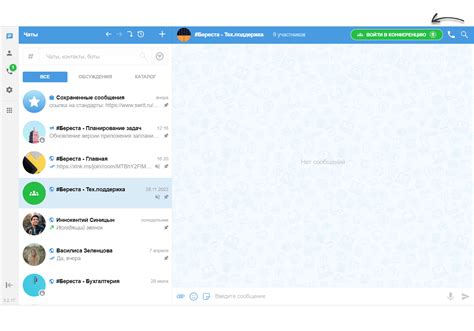
Для подключения к конференции с помощью приложения Zoom на телефоне выполните следующие шаги:
- Запустите приложение Zoom на своем телефоне.
- Введите идентификационный номер конференции (Meeting ID) и нажмите "Присоединиться к конференции".
- При необходимости введите пароль для конференции (если он установлен) и нажмите "Присоединиться".
- Выберите способ подключения к аудио: через интернет (Интернет-звонок) или через телефон (Позвонить)
- После подключения к конференции вы сможете видеть и слышать других участников.
Вопрос-ответ

Как настроить зум на телефоне для конференции?
Для начала загрузите приложение Zoom из App Store (для пользователей iOS) или Google Play Store (для пользователей Android). Затем создайте учетную запись или войдите в существующую. Выберите "Присоединиться к конференции" и введите ID конференции, который вам предоставили. Нажмите "Присоединиться" и откройте камеру, если необходимо. Готово, вы подключены к конференции на Zoom!
Что делать, если зум на телефоне не работает?
Если у вас возникли проблемы с работой Zoom на телефоне, попробуйте перезагрузить приложение или сам телефон. Убедитесь, что у вас хорошее интернет-соединение и попробуйте подключиться к другой Wi-Fi или перейти на мобильные данные. Также проверьте настройки приватности и микрофона на телефоне. Если проблема сохраняется, обратитесь в службу поддержки Zoom для получения помощи.
Как отключить камеру на зуме во время конференции?
Для того чтобы отключить камеру на Zoom во время конференции, нажмите на значок камеры в нижней части экрана. После этого вы не будете видимы другим участникам, но сами будете продолжать видеть и слышать их. Чтобы снова включить камеру, просто нажмите на значок снова. Таким образом, вы сможете контролировать свой видео-поток по своему усмотрению во время конференции.



